一体机显示器亮度怎么调
一体机显示器的亮度设置是一项常见但重要的操作,正确调整显示器的亮度可以有效减轻眼部疲劳,提升工作效率,我们可以通过在操作系统中进行调整来改变显示器的亮度,具体方法是在桌面上右键点击,选择显示设置进入调整界面,然后通过滑动滑块来调整亮度。一些一体机还配备了专门的亮度调节按钮,通过按下按钮来调整亮度也是一种方便的方式。希望以上方法能帮助您更好地调整一体机显示器的亮度。
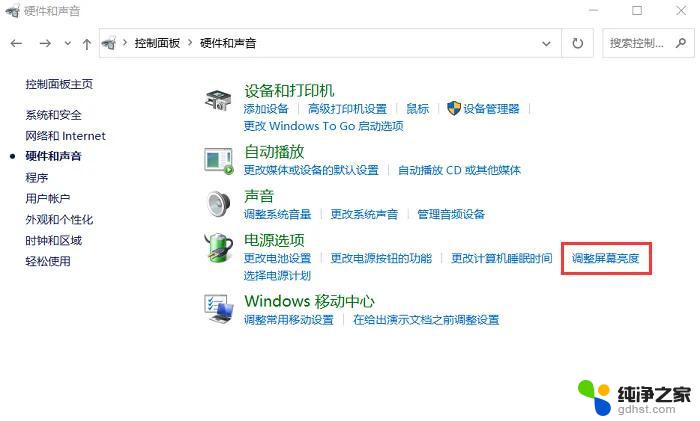
一、双显卡机型设置方法:
1、一体机电脑分为集成显卡主机或双显卡一体机,即主机设备管理器中有Intel集成和独立显卡都运作的情况。如图:
2、在桌面空白处单击鼠标右键,点击“图形属性”;
3、打开核芯显卡控制面板,点击“显示器”;
4、点击颜色设置,然后在地下的“亮度”这边拖动滑块即可调整亮度。
二、独立显卡机型设置方法
如果主机为单独立显卡一体机,如图(此截图机型为NVIDIA独立显卡):
NVIDIA独立显卡操作步骤为:
1、桌面空白处单击鼠标右键,点击显卡控制台;
2、进入NVIDIA控制面板后,点击左侧列表中的“调整桌面颜色设置”进行修改即可。
AMD独立显卡操作步骤为:
1、桌面空白处右键,从菜单中点击“显示卡属性”。如下图:
2、打开AMD Catalyst Control Centre控制面板,如下图:
3、依次点击“桌面和显示器”---“桌面管理”---“桌面颜色”,进入如下设置界面,根据环境调整亮度数值为舒适的亮度数值。
以上就是一体机显示器亮度调节的全部内容,如果有任何疑问,用户可以根据小编提供的方法进行操作,希望这些方法能够帮助到大家。
- 上一篇: 怎么清理电脑微信记录
- 下一篇: 手机文档在电脑哪个文件夹里
一体机显示器亮度怎么调相关教程
-
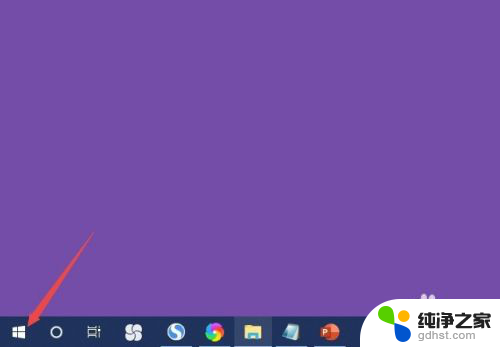 viewsonic显示器怎么调节亮度
viewsonic显示器怎么调节亮度2024-03-08
-
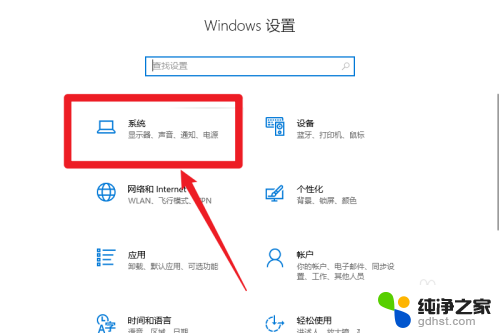 华硕显示器怎么调节亮度
华硕显示器怎么调节亮度2024-01-17
-
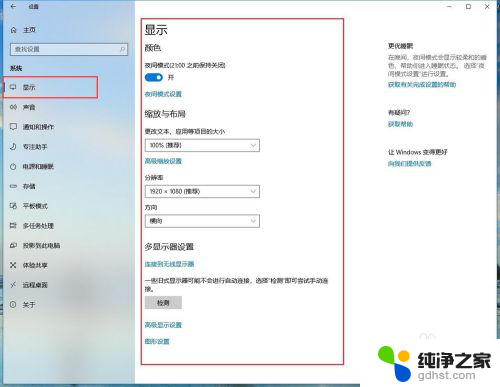 台式电脑显示亮度怎么调整
台式电脑显示亮度怎么调整2024-04-15
-
 笔记本显示调亮度调节
笔记本显示调亮度调节2024-05-15
电脑教程推荐
- 1 电脑可以连接网络机顶盒吗
- 2 电脑关机一直卡在正在关机
- 3 电脑设置休眠怎么唤醒
- 4 笔记本电脑保存快捷键
- 5 戴尔笔记本怎么充不进去电
- 6 笔记本电脑怎样截图
- 7 怎样开启电视投屏功能
- 8 键盘上调节音量的快捷键
- 9 手机和蓝牙耳机连接的方法
- 10 excel文件不大但保存很慢